Большое количество беспроводных маршрутизаторов, установленных у пользователей дома, в совокупности не имеют такого огромного количества отзывов о работоспособности, как WiFi-роутер D-Link DIR 300. Пусть эти отзывы не всегда и положительные, но сам факт свидетельствует о том, насколько популярно устройство среди населения. Всё дело в цене – новое устройство стоит не дороже 800 рублей, а на вторичном рынке можно приобрести его и за 200. Вникнув в проблемы пользователей, возникающие в процессе работы с маршрутизатором, выясняется, что негатив возникает из-за неправильной настройки роутера. Темой данной статьи является настройка беспроводной точки доступа D-Link DIR 300.

Подготовка роутера к настройке
По умолчанию сетевой адрес беспроводной точки доступа совпадает с идентификатором, указанным на наклейке (192.168.0.1), а сетевой коммутатор раздает сеть по DHCP, то есть автоматически присваивает компьютеру нужный для работы адрес. Часто можно столкнуться с проблемой обнаружения роутера. Происходит это из-за того, что кто-то уже пытался настроить данное устройство, особенно если оно б/у или было установлено на витрине магазина. Перед началом настройки нужно сбросить WiFi-роутер до заводских настроек. Для этого на задней панели маршрутизатора имеется специальная кнопка - RESET. Операция сброса производится при включенном устройстве (хотя бы одна лампочка горит на передней панели) удержанием кнопки острым предметом в течение 7-10 секунд. Положительным результатом будет любое изменение индикации на передней панели. Ни в процессе сброса, ни после него отключать точку доступа от электросети нельзя.
Подготовка персонального компьютера или ноутбука
Хорошо, если настройки сети в системе Windows настроены на работу в автоматическом режиме. В таких случаях проблем с подключением у пользователя не возникнет. А вот из-за ручных настроек провайдерами возникнут проблемы, поэтому для D-Link DIR 300 настройка WiFi начнется с управления сетями Windows. Необходимо привести установки сети к первоначальному виду.
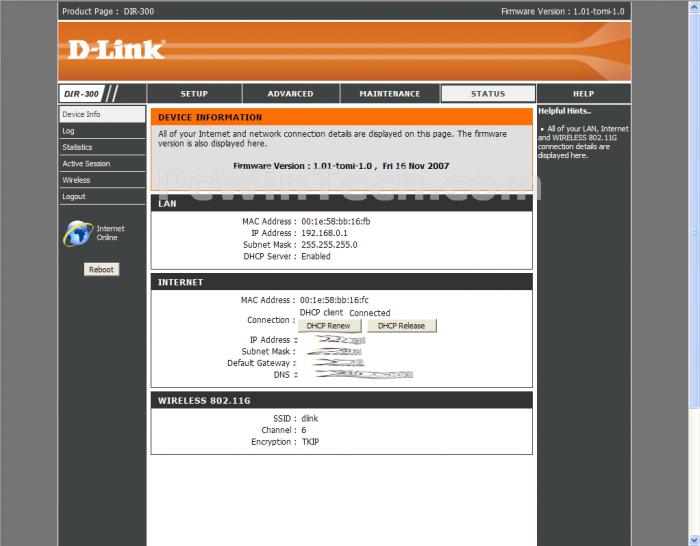
Прежде чем производить изменения в настройках сети, специалисты рекомендуют сохранить текущие настройки. Для этого необходимо зайти в управление сетями и выбрать пункт «Изменение параметров адаптера». Выбрав активную сеть, нажать на её название правой кнопкой мыши и в появившемся меню выбрать «Свойства». В диалоговом окне найти строку, содержащую фразу «TCT/IPv4», установить на ней курсор и нажать кнопку «Свойства». Если в появившемся окне будут прописаны какие-то цифры – нужно аккуратно их переписать на листик бумаги, они могут пригодиться в дальнейшем. В свойствах протокола установить флажки напротив полей «Получить … автоматически». Нажатиями кнопок «Ок» покинуть меню настроек.
Подключение маршрутизатора к компьютеру или ноутбуку
Имея на руках для D-Link DIR 300 описание, которое поставляется в коробке с роутером, не составит особого труда подключить устройство.
- Маршрутизатор должен быть подключен к электропитанию.
- Кабель, по которому провайдер предоставляет услугу Интернет, нужно подключить в гнездо «Internet» на задней панели устройства.
- Патчкорд – короткий кабель, который поставляется в комплекте, - вставляется одним концом в роутер, а другим - в ПК или ноутбук. В роутере есть четыре LAN-порта, в один из них и необходимо вставить патчкорд. Пусть это будет первый разъем.
- В системном меню Windows должно появиться сообщение об удачном подключении к локальной сети. Если Интернет подается без ограничительных настроек, то на компьютер он пробросится через маршрутизатор автоматически.
Для D-Link DIR 300 настройка WiFi осуществляется двумя способами – через web-интерфейс либо командами через Telnet. Для получения доступа через web нужно открыть любой браузер и в адресной строке прописать ip без кавычек – «192.168.0.1». На экране должно появиться меню запроса логина и пароля. Если этого не произошло, значит, ПК не видит точку доступа. Нужно тщательно произвести сброс устройства и перепроверить настройки сети Windows.
Авторизация и смена настроек доступа
Для входа в меню управления беспроводной точки доступа необходимо внести логин и пароль, которые прописаны на системной наклейке, расположенной на нижней части корпуса устройства. Логин и пароль по умолчанию совпадают – «admin». После авторизации появляется предложение о смене пароля для управления точкой доступа. Если пользователь жаждет раздавать Интернет всем соседям в округе бесплатно, а также предоставлять доступ ко всем личным данным на компьютере, пароль можно указать самый простой. Остальным нужно придумать такой пароль, который просто так даже хорошо знающий вас сосед подобрать будет не в состоянии. Введенный два раза в разные поля один и тот же пароль стоит записать себе где-нибудь на память. Подтверждение смены пароля выведет для D-Link DIR 300 меню выбора языка. Осуществив выбор, можно заняться тонкой настройкой Wi-Fi точки доступа.

Настройка Интернета под определенного провайдера с помощью прошивок
Практически все российские интернет-провайдеры представляют на своих официальных сайтах готовые прошивки для настройки беспроводных маршрутизаторов. В списке устройств без труда можно найти D-Link DIR 300, характеристики которого позволяют производить тонкую настройку под любого провайдера. В большинстве случаев на сайте поставщика услуг Интернет можно скачать и саму прошивку, и программу для её установки. В придачу к комплекту файлов всегда предлагается пошаговая инструкция. Так что с автоматической настройкой проблем не возникнет.

С прошивками провайдеров могут возникнуть проблемы, если настройки скрыты паролем разработчика. У пользователя не будет возможности зайти в настройки и собственноручно прописать параметры для Wi-Fi. Поэтому прежде чем прошивать устройство, нужно уточнить у представителей компании вопрос о таких блокировках. Даже если маршрутизатор был прошит по неосторожности, его всегда можно реанимировать с помощью восстанавливающей прошивки с официального сайта компании D-Link.
Настройки Wi-Fi
В меню управления беспроводной точки D-Link DIR 300 настройки подключения WiFi имеют отдельно выделенный раздел, в котором много пунктов.
- MBSSID позволяет создавать несколько разных Wi-Fi-сетей. Пригодится где-нибудь в офисе, чтобы дать доступ в Интернет только начальству, а дома эта функция не используется.
- В поле SSID рекомендуется прописать латинскими буквами собственное название для беспроводной сети.
- Беспроводной режим можно установить любой, по возможностям беспроводных устройств. Если ноутбук работает только в режиме 802.11G, то смысла нет устанавливать более производительную настройку сети.
- В настройках безопасности, в поле «сетевая аутентификация», рекомендуется выбирать WPA-PSK/WPA2-PSK mixed. Во-первых, для этого соединения не нужен RADIUS-сервер, во-вторых, пароль с буквами и цифрами тяжелее взломать.
- Шифрование нужно выбрать AES и прописать пароль для Wi-Fi-сети. На этом настройка окончена, можно сохранить изменения и наслаждаться работой Интернета по беспроводной сети.
Аппаратное подключение к сети WiFi
Настройка раздачи WiFi в беспроводной точке доступа D-Link DIR 300 может осуществляться не только на программном уровне с внесением настроек через специальное меню. На одной из боковых панелей устройства можно увидеть огромную кнопку с надписью WPS. Благодаря ей, можно осуществить быстрое аппаратное подключение с устройством, поддерживающим эту технологию. Достаточно, например, на планшете выбрать подключение к беспроводной сети Интернет посредством WPS и в появившемся списке беспроводных точек выбрать необходимую сеть. Для завершения подключения на устройстве D-Link нужно нажать и удержать порядка 2-3 секунд аппаратную кнопку для подключения устройства по Wi-Fi. Устройства подключатся без ввода пароля, что очень удобно, когда нет желания передавать пароль от личной сети своим гостям.

Однако прежде чем использовать эту замечательную функцию, её нужно активировать в маршрутизаторе. Для этого в меню управления точкой доступа нужно найти пункт WPS и перейти в него. После установки флага напротив «включить WPS» и сохранения функция будет доступна к использованию. Продвинутые в области ИТ пользователи могут попытаться создать дополнительную Wi-Fi-сеть с ограниченными возможностями, например. Сугубо для гостей, которым срочно нужен Интернет, но чтобы их подключение не мешало текущим закачкам владельца.
Настройка сетевого телевидения
Многим пользователям понравятся в маршрутизаторе D-Link DIR 300 характеристики работы IPTV. Минимум настроек и максимум удовольствия от просмотра высококачественного цифрового видео. При входе в меню настройки IPTV мастер предлагает выбрать номер порта в беспроводной точке доступа, к которому будет подключена приставка ТВ. Главное - запомнить выбранный номер и всегда подключать цифровое телевидение только туда. В разделе «Разное» рекомендуется включить IGMP, NAT и сетевой экран. Другие поля лучше не трогать. Естественно, нужно нажать кнопку «Сохранить», и можно смело приступить к просмотру видео высокой четкости на экране компьютера. Плеером для просмотра, адресом сервера и списком каналов обязан снабдить провайдер, предоставляющий услугу IPTV.
Достоинства маршрутизатора D-Link DIR 300
Судя по многочисленным отзывам владельцев, достоинств у беспроводного маршрутизатора не счесть. Это истина, иначе откуда бы взялось так много положительных отзывов?
- Как упоминалось ранее, главный фактор при покупке – цена. Устройство по карману любому пользователю.
- Наличие четырехпортового свитча, к которому можно подключать персональные компьютеры и сетевой принтер, например.
- Возможность просмотра IPTV на нескольких устройствах, как по WiFi, так и по локальной сети.
- Очень удобная в D-Link DIR 300 настройка WiFi. Пункты меню имеют описание, и любой пользователь за несколько минут самостоятельно запустит в работу собственную беспроводную сеть.

Есть и недостатки в беспроводном устройстве
От пользователей приходится слышать, что D-Link DIR 300 "вылетает" во время работы – то есть самопроизвольно перезагружается или зависает на неопределенное время. Проведя изучение информации на специализированных форумах, можно обнаружить, что проблема известна специалистам и решается заменой прошивки. Зависание может произойти по вине пользователя, если по беспроводной сети скачивать файлы несколькими устройствами с суммарной скоростью, равной ширине канала Интернет. Всем владельцам D-Link DIR 300 скорость скачивания файлов, в первую очередь это касается торрентов, рекомендуется ограничивать на 5-10% от максимальной ширины канала. Рекомендация касается только устройств, получающих Интернет по беспроводной сети. Работа с кабелем недостатков не имеет. К негативу можно отнести жалобы на малый радиус покрытия. В маршрутизаторе нет ни усилителя, не выхода под антенну. Хотя за такую цену, какую имеет точка доступа, требовать от неё хорошего покрытия не стоит.

Заключение
Решив приобрести недорогой маршрутизатор, стоит обратить свое внимание на D-Link DIR 300. Настройка WiFi, локальной сети, цифрового телевидения и безопасности не отнимет много времени. Далеко не все провайдеры предоставляют открытый доступ к сети Интернет. Многие используют индивидуальные настройки, с которыми могут «дружить» избранные маршрутизаторы. В их число входит и самая популярная в России беспроводная точка доступа от известного производителя коммуникационного оборудования D-Link DIR 300.


























